Atraer la atención de la audiencia en línea no es una tarea fácil porque la capacidad de atención de un espectador de video promedio es de alrededor de sesenta segundos. Los creadores de contenido de video tienen que usar todos los trucos del libro para que sus videos se destaquen en el mar de videos que se suben a Internet a diario.
El efecto Espejo, que se presenta en casi todas las aplicaciones de edición de video, ofrece la oportunidad de crear un efecto cómico en un video sin demasiados problemas. Entonces, en este artículo, le mostraremos cómo puede agregar un efecto espejo a los videos que edita en productos de software de edición de video para computadoras Mac y PC.
¿Cómo crear el efecto espejo en un video?
Elegir cuidadosamente el metraje al que aplicas el efecto espejo es el factor que determina si tu video será un gran éxito o un fracaso en las redes sociales. Echemos un vistazo a cómo puede agregar el efecto espejo a los videos que edita en reproductores multimedia o aplicaciones de edición de video para macOS y Windows.
Crear el efecto espejo con iMovie gratis
No es necesario gastar mucho dinero en aplicaciones profesionales de edición de video para computadoras Mac si solo desea crear el efecto Espejo en su video. iMovie es una aplicación de edición de video gratuita que viene con todas las versiones de computadoras Mac que se lanzaron desde 2003 y ofrece todas las herramientas que necesitará para crear el efecto espejo. Para crear el efecto Espejo en iMovie, debe colocar dos copias del mismo videoclip en la línea de tiempo uno encima del otro. Haga clic en el icono de superposición y luego seleccione la opción Pantalla dividida desde el menú desplegable que se encuentra arriba de la esquina superior izquierda de la ventana de vista previa .
Seleccione uno de los videos que ha colocado en la línea de tiempo haciendo clic en él y, a continuación, haga clic en el icono Filtro de clips y efectos de audio . El menú desplegable Filtro de clips va a aparecer en la pantalla, y solo tienes que hacer clic en él y seleccionar el Efecto Flipped de la lista. iMovie volteará automáticamente el videoclip que hayas seleccionado y podrás ver el efecto de espejo que creaste en la ventana de vista previa.
Como editor gratuito, iMovie es la elección de muchos usuarios de Mac. Haga clic aquí para obtener más información sobre cómo duplicar/voltear un video en iMovie en Mac.
Uso de Windows Movie Maker para crear el efecto espejo de forma gratuita
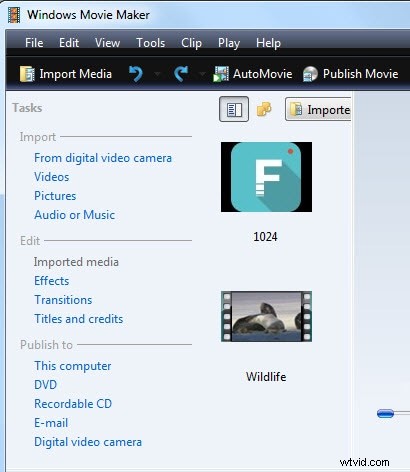
Windows Movie Maker se suspendió hace un tiempo, pero en caso de que todavía esté usando una versión anterior del sistema operativo Windows, puede crear el efecto espejo con esta icónica aplicación de edición de video.
- Importar el metraje que le gustaría incluir en su proyecto en el editor y colocarlo en la línea de tiempo.
- Eliminar todas las partes del videoclip no desea que su video espejo contenga.
- Luego haga clic en la pestaña Efectos visuales .
- Explore la biblioteca de efectos de Windows Movie Maker hasta que encuentres los Efectos de Espejo y luego simplemente elige si quieres aplicar el efecto Espejo horizontal o Espejo vertical a su metraje.
- El editor agregará el efecto al clip de video que seleccionó automáticamente, por lo que solo tiene que obtener una vista previa del resultado antes de exportar el video.
Creación de videos con efecto espejo con AVS Video Editor
AVS Video Editor definitivamente no es el software de edición de video para PC más poderoso que puede encontrar en el mercado, pero las herramientas que proporciona son más que suficientes para crear videos cautivadores para las redes sociales. Su biblioteca de efectos de video contiene una gran cantidad de efectos diferentes que le permiten mejorar los colores o transformar los videos que edita. Aplicar el efecto espejo en AVS Video Editor es relativamente fácil, ya que solo tiene que colocar el efecto en la pista adecuada en la línea de tiempo y ajustar su duración . Opcionalmente, puede hacer clic en el botón Editar efecto si desea cambiar el tipo o el nivel del efecto Espejo.
Producción de videos con efecto espejo con VLC Player
El proceso de creación del efecto espejo en VLC Player se puede completar con solo unos clics. Haga clic en el menú Medios. y seleccione la opción Abrir archivo. Proceda a seleccionar el archivo de video al que le gustaría agregar el efecto Espejo y luego diríjase al menú Herramientas. . Elija la opción Efectos y filtros del menú Herramientas o usa el atajo de teclado CTRL+E para abrir los Ajustes y efectos ventana que contiene Efecto de audio, Efectos de video y Sincronización pestañas.
Abra la pestaña Efectos de vídeo. y haga clic en la pestaña Avanzado que se encuentra en la esquina superior derecha de la pestaña Efectos de video. Podrá ver una lista de efectos como Anaglyph 3D, Water Effect o Morion Effect, así que solo marca el Mirror casilla de verificación haciendo clic en ella y el VLC Player aplicará inmediatamente el efecto a su video. Para completar el proceso de creación del efecto Espejo, debe presionar el botón Guardar para confirmar los cambios que has realizado
¿Cómo hacer el Efecto Espejo en Filmora?
Agregar el efecto Espejo a un clip de video que importaste a un proyecto que creaste en Filmora es un proceso sencillo. Simplemente coloque el videoclip en una pista de video en la línea de tiempo y haga clic en el icono de filtros para comenzar a explorar la biblioteca de efectos visuales de Filmora. Haga clic en la categoría Distorsión. y busque el efecto titulado Mirror . Arrastra y suelta el efecto Espejo a la pista de filtro en la línea de tiempo y ajustar su duración para que coincida con la duración del videoclip. El efecto se aplicará automáticamente al video y puedes obtener una vista previa de los resultados en la ventana de vista previa antes de exportar el video de Filmora.
O bien, está buscando Cómo voltear videos de forma rápida y sencilla.
Conclusión
Reflejar las figuras y los objetos que muestra un video puede hacer que ese video sea más visualmente dinámico, interesante o entretenido, pero debe tener en cuenta que el efecto Espejo funciona mejor en videos que no contienen muchos detalles. ¿Qué aplicación de edición de video para computadoras Mac y PC te gusta usar más para crear el efecto Espejo? Deje un comentario a continuación y háganoslo saber.
